Xbox GamePassをキャンセルする方法
知っておくべきこと
- Xbox Game Passをキャンセルする唯一の方法は、 マイクロソフト Webサイト。
- キャンセルするには、 account.microsoft.com > サービスとサブスクリプション > ログイン > 管理 > キャンセル > 次 > キャンセルの確認.
- 自動更新を無効にするには、>に移動します サービスとサブスクリプション > 管理 > 変化する > 定期的な請求をオフにする > キャンセルの確認.
この記事では、Xbox GamePassをキャンセルする方法と自動更新を無効にする方法について説明します。 手順は、Xbox、PC、およびモバイルデバイスの現在のWebブラウザーに適用されます。
非常にまれなケースですが、Xbox Game Passをキャンセルすると、実際に所有している互換性のあるゲームの物理コピーまたはデジタルコピーをプレイできなくなる場合があります。 これが発生した場合は、Microsoftカスタマーサポートに連絡してください。 Xbox Game Passをキャンセルしたときに、所有しているゲームにアクセスできなくなることは絶対にありません。
Xbox GamePassをキャンセルする方法
Xbox Game Passをキャンセルする唯一の方法は、 マイクロソフト Webサイト。 これは、コンピューター、電話、またはXboxOneのWebブラウザーで行うことができます。
Xbox GamePassをキャンセルする方法は次のとおりです。
サブスクリプションを管理またはキャンセルするオプションが表示されず、携帯電話またはXbox OneでWebブラウザーを使用している場合は、別のブラウザーを試すか、コンピューターに切り替えてください。
-
案内する account.microsoft.com.
-
クリック サービスとサブスクリプション.
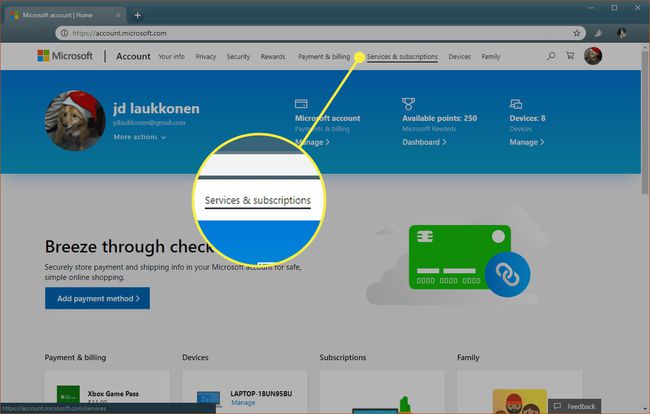
-
プロンプトが表示されたら、ユーザー名とパスワードを入力して、 ログイン.

-
サービスとサブスクリプションのリストでXboxGame Passを見つけて、[ 管理.
![[管理]リンク](/f/888e3082323addaab8983d3aba0520e9.jpg)
-
クリック キャンセル.
選択する 変化する > 定期的な請求をオフにする サブスクリプションが毎月自動的に更新されないようにするため。
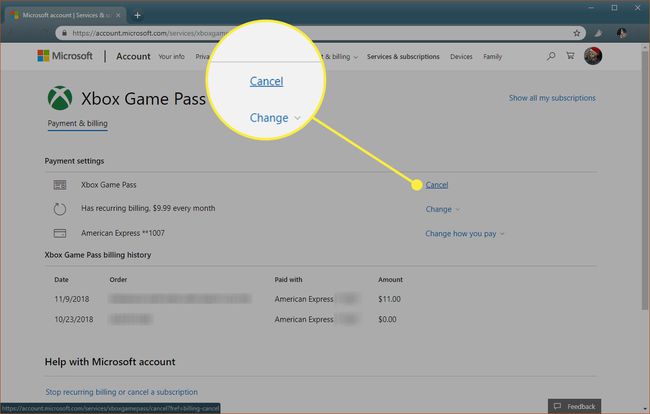
-
オプションを選択し、をクリックします 次.
これらのオプションを使用すると、サブスクリプションの有効期限が切れるまでプレイを続けるか、キャンセルして部分的な払い戻しを受けることができます。 一部払い戻しを受けることを選択した場合、Xbox GamePassのすべてのゲームにすぐにアクセスできなくなります。
![キャンセルオプションと[次へ]ボタン](/f/e7d779581afd4abe6616a713d41d0b52.jpg)
-
クリック キャンセルの確認.
Xbox GamePassのサブスクリプションはキャンセルされます。
Xbox GamePassの自動更新をオフにする方法
Xbox Game Passをキャンセルするもう1つの方法は、自動更新をオフにすることです。 このオプションは、現在のサブスクリプション期間が終了するまでXbox GamePassをアクティブのままにするキャンセルオプションに似ています。 このオプションを使用すると、サブスクリプションの有効期限が切れるまでゲームパスゲームをプレイし続けることができます。
現在のサブスクリプション期間が終了する前にGamePassを終了する可能性があると思われる場合は、このルートに進んでください。 サブスクリプションが自動的に更新されないようにします。 サブスクリプション期間が終了しても、サービスからゲームをプレイしている場合は、再サブスクライブするだけです。
Xbox GamePassの自動更新をオフにする方法は次のとおりです。
-
案内する account.microsoft.com.
-
クリック サービスとサブスクリプション.
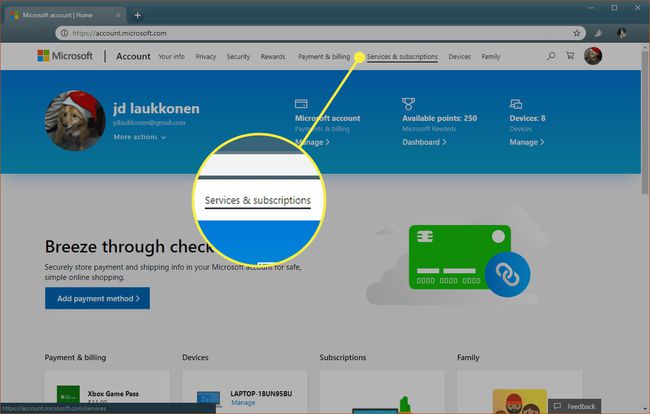
-
リストでXboxGame Passを見つけて、 管理.
![[管理]リンク](/f/888e3082323addaab8983d3aba0520e9.jpg)
-
クリック 変化する.
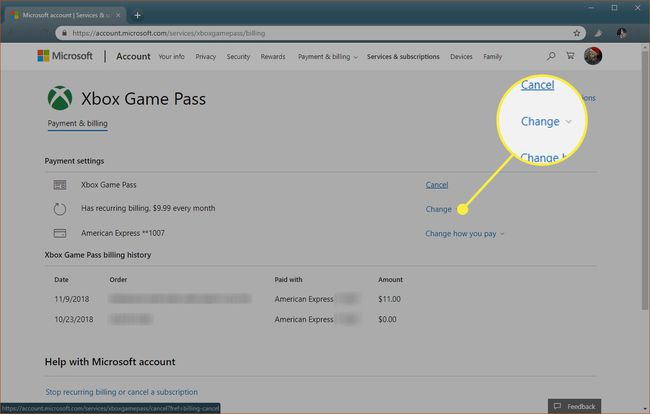
-
クリック 定期的な請求をオフにする.
現在年間プランをご利用で、月額プランをご希望の場合は、 切り替え計画 代わりは。
![[定期的な請求をオフにする]リンク](/f/a66a4a796f13edad5dbaccd22af49fc8.jpg)
-
クリック キャンセルの確認.
Xbox Game Passゲームを引き続きプレイする場合は、サブスクリプションが終了した後、手動で再サブスクライブする必要があります。 これは、Game Passゲームを中断して、お金を節約したい場合に便利です。
サブスクリプション期間が終了しても、Microsoftは再度請求することはなく、Xbox GamePassゲームにアクセスできなくなります。
Xbox Game Passをキャンセルするとどうなりますか?
マイクロソフトは、Xbox Game Passサブスクリプションを終了する2つの方法を提供しており、それぞれ異なる結果をもたらします。
- Xbox GamePassのキャンセル:サブスクリプションをキャンセルした場合、一部払い戻しを受けるか、サブスクリプションがなくなったときにサブスクリプションを終了するかを選択できます。
- 自動更新をオフにする:サブスクリプションの定期的な請求を終了した場合、マイクロソフトはサブスクリプションがなくなると自動的にキャンセルします。
Xbox GamePassをキャンセルしても影響はありません 実績 登録期間中に獲得したものであり、タイトルのプレイ中に行った進歩を失うことはありません。
後で再度サブスクライブすることにした場合でも、保存データがコンソールまたはクラウドで利用可能である限り、中断したところから続行できます。 Xbox Game Passの購読中に開始したゲームのデジタルコピーまたは物理コピーを購入した場合は、中断したところからプレイを続行することもできます。
